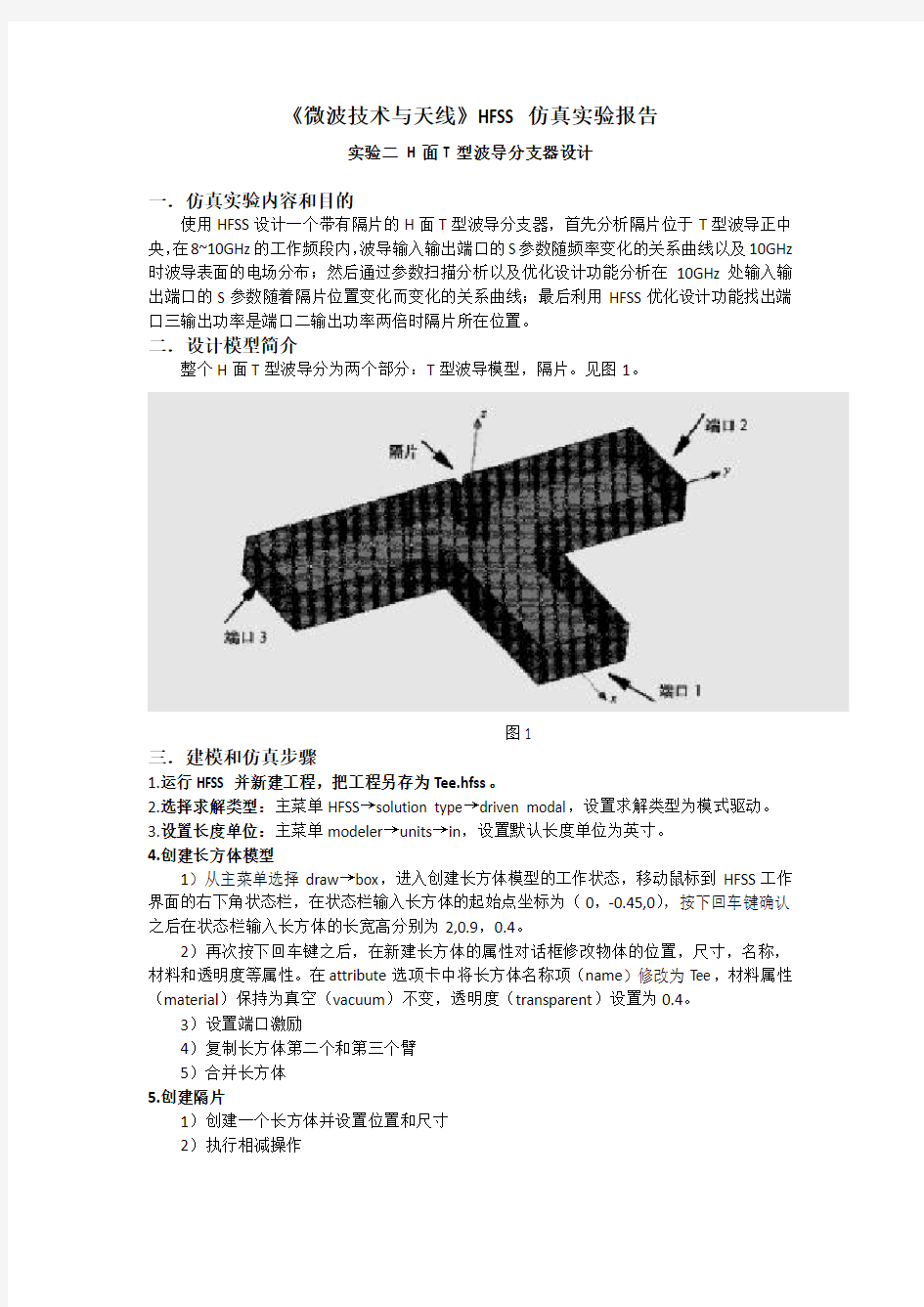
微波技术与天线仿真实验报告
- 格式:docx
- 大小:997.79 KB
- 文档页数:17
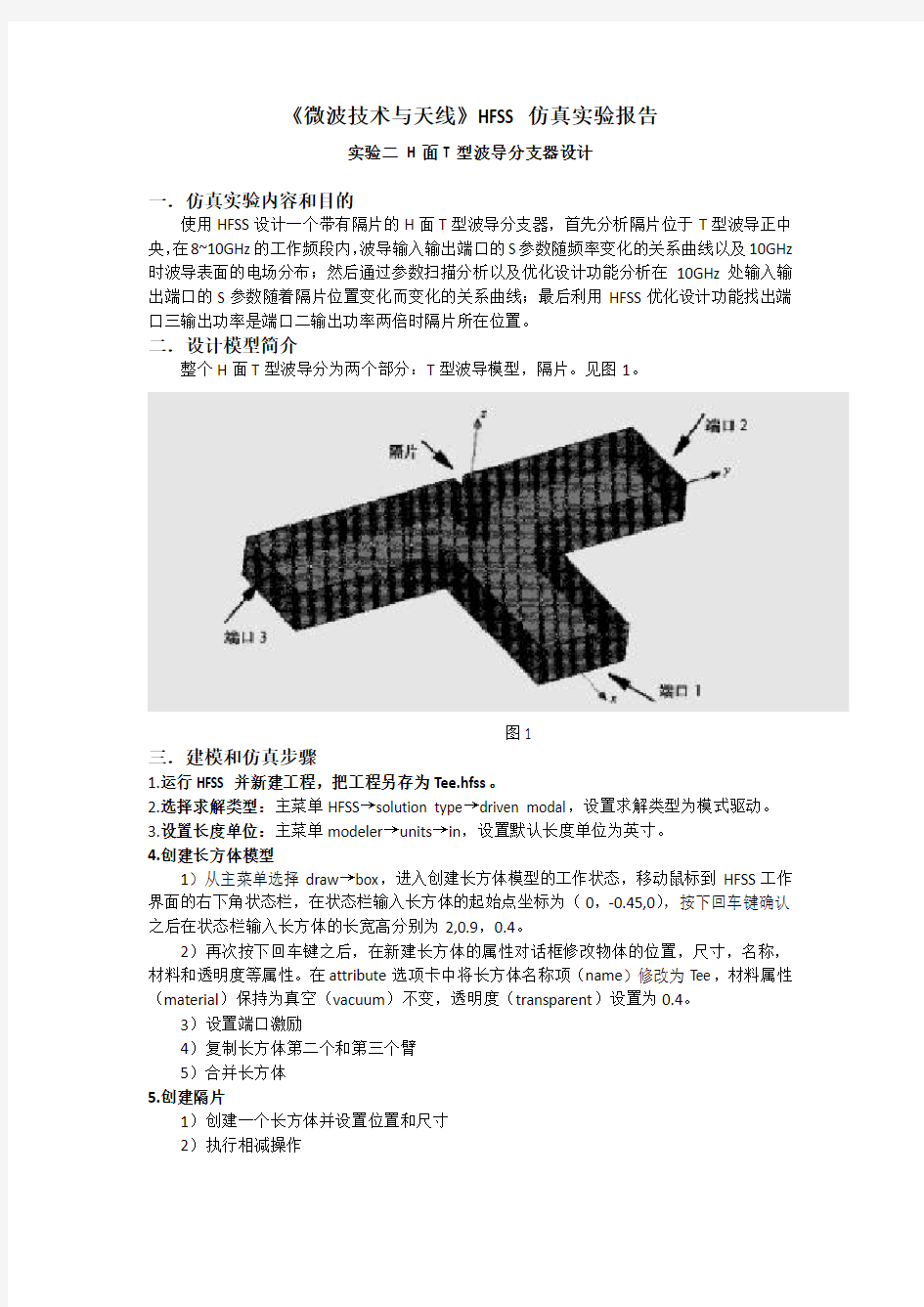
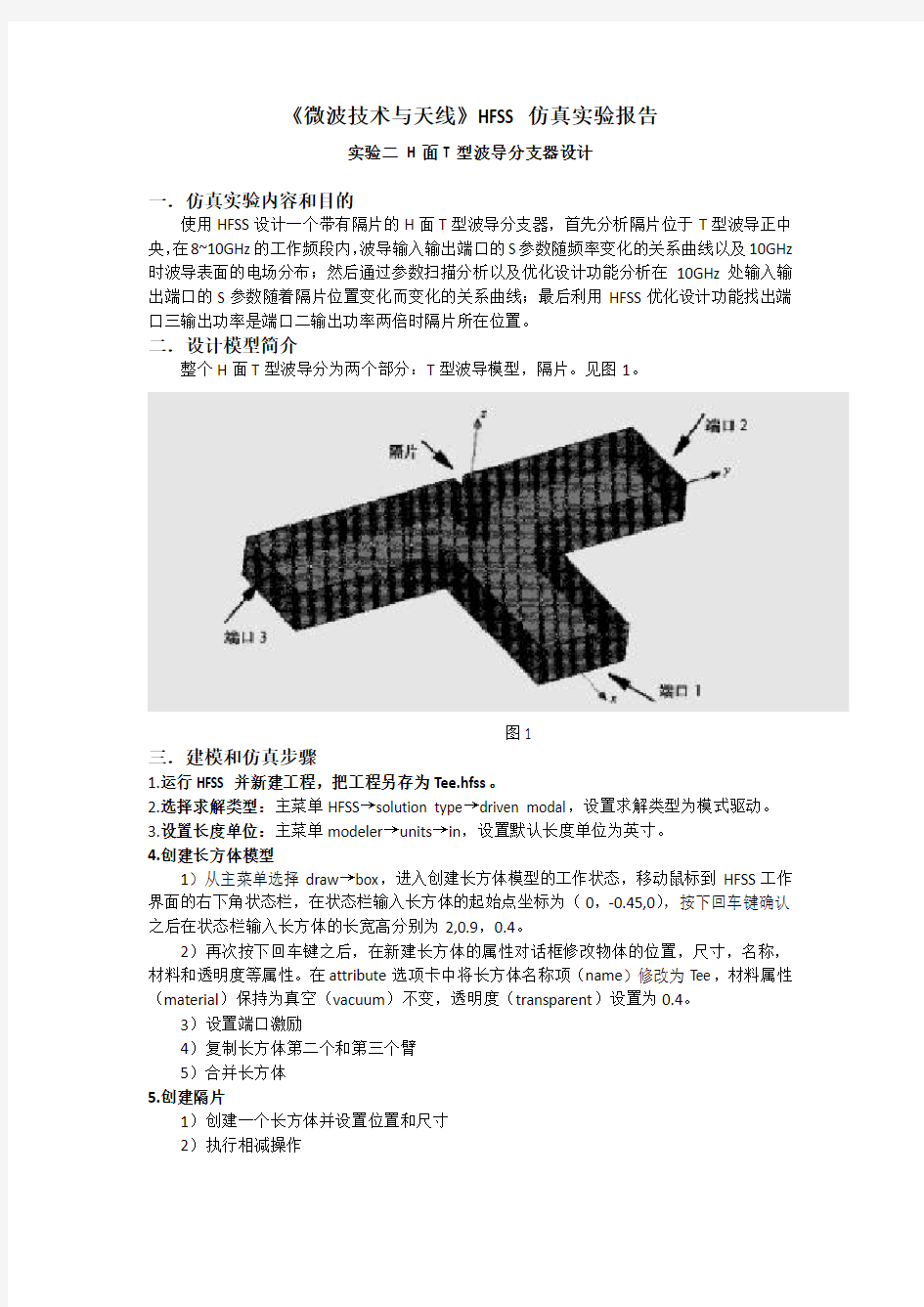
《微波技术与天线》HFSS仿真实验报告
实验二H面T型波导分支器设计
一.仿真实验内容和目的
使用HFSS设计一个带有隔片的H面T型波导分支器,首先分析隔片位于T型波导正中央,在8~10GHz的工作频段内,波导输入输出端口的S参数随频率变化的关系曲线以及10GHz 时波导表面的电场分布;然后通过参数扫描分析以及优化设计功能分析在10GHz处输入输出端口的S参数随着隔片位置变化而变化的关系曲线;最后利用HFSS优化设计功能找出端口三输出功率是端口二输出功率两倍时隔片所在位置。
二.设计模型简介
整个H面T型波导分为两个部分:T型波导模型,隔片。见图1。
图1
三.建模和仿真步骤
1.运行HFSS并新建工程,把工程另存为Tee.hfss。
2.选择求解类型:主菜单HFSS→solution type→driven modal,设置求解类型为模式驱动。
3.设置长度单位:主菜单modeler→units→in,设置默认长度单位为英寸。
4.创建长方体模型
1)从主菜单选择draw→box,进入创建长方体模型的工作状态,移动鼠标到HFSS工作界面的右下角状态栏,在状态栏输入长方体的起始点坐标为(0,-0.45,0),按下回车键确认之后在状态栏输入长方体的长宽高分别为2,0.9,0.4。
2)再次按下回车键之后,在新建长方体的属性对话框修改物体的位置,尺寸,名称,材料和透明度等属性。在attribute选项卡中将长方体名称项(name)修改为Tee,材料属性(material)保持为真空(vacuum)不变,透明度(transparent)设置为0.4。
3)设置端口激励
4)复制长方体第二个和第三个臂
5)合并长方体
5.创建隔片
1)创建一个长方体并设置位置和尺寸
2)执行相减操作
上诉步骤完成后即可得到H面T型波导的三维仿真模型图如图2所示
图2
6.分析求解设置
1)添加求解设置:在工程管理窗口中展开工程并选中analyse节点,单击右键,在弹出的快捷菜单中选择add solution type并设置相关参数,完成后工程管理窗口的analyse节点下会添加一个名称为setup1的求解设置项
2)添加扫频设置:在工程管理窗口中展开analysis节点,右键单击前面添加的setup1求解设置项,在弹出菜单中单击add frequency sweep,并设置sweep name,sweep type,等
表1
3)设计检查
7.运行仿真分析:HFSS→analyze all
四.仿真结果分析
1.图形化显示S参数计算结果
图3为S11,S12,S13幅度随着频率变化的曲线。
从图中可以看出,随着频率的增加,S11,S12的幅度略有降低,S13的幅度有明显上升。
图3
2.查看表面电场分布
图4位T型波导上表面场分布情况,图5为动态演示场分布图。
从场分布图中可以看出,信号从端口1进入,分别从端口2和端口3输出。通过调整隔片的位置可以调节从端口1传输到端口2,端口3的信号能量大小。
图4--T型波导上表面场分布情况
图5--动态演示场分布图
五.参数扫描研究
使用HFSS optimetrics模块的参数扫描分析功能,分析T型波导端口的输出功率和隔片位置之间的关系。
功率分配随变量offset变化的关系如图6:
图6--功率分配随变量offset变化关系
六.优化设计
添加优化设计项,进行优化设计,找出端口3的输出功率是端口2输出功率两倍的隔片位置。
优化分析完成之后,在table列表里会列出变量offset优化后的最佳值。本例中,从图7优化结果中可以看出,当变量offset=0.96in时,T型波导端口3的输出功率是端口2的输出功率的两倍。
图7
七.总计和思考
通过本次实验,对HFSS的工作界面,操作步骤以及工作流程有了一个整体的直观的认知。期待在后面的实验中,通过不断的深入学习,进一步理解设计的原理。
《微波技术与天线》HFSS仿真实验报告
一.仿真实验内容和目的
使用HFSS设计一个中心频率为3GHz的半波偶极子天线。并查看天线的回波损耗,电压驻波比,Smith圆图,输入阻抗,以及方向图等其他参数。
二.设计模型简介
整个半波偶极子由偶极子天线和辐射边界组成,如图1。天线各部分的结构尺寸见表1.
图1
表1
三.建模和仿真步骤
5.新建设计工程
1)运行HFSS并新建工程,把工程另存为dipole.hfss。
2)选择求解类型:主菜单HFSS→solution type→driven modal,设置求解类型为模式驱
动。
3)设置模型长度单位:主菜单modeler→units→mm,设置默认长度单位为毫米。
2.添加和定义设计变量
1)从主菜单选择HFSS→design properties命令,打开设计属性对话框添加变量Lambda 2)使用相同的操作步骤定义变量length,gap,dip_length,dip_radius,rad_radius,rad_height,并设置初始值分别为0.48*lambda,0.24,length/2-gap/2,lambda/200,dip_radius+lambda/4,dip_length+gap/2+lambda/10。
3.设计建模
1)创建偶极子天线模型
2)设置端口激励
3)设置辐射边界条件
4.求解设置:分析的半波偶极子的天线在3GHz附近,所以设置求解频率为3GHz,同时添加2.5GHz~3.5GHz的扫频设置,扫频类型选择快速扫频,分析天线在2.5GHz~3.5GHz频段内的回波损耗和电压驻波比。
1)求解频率和网格剖分设置:设置求解频率为3GHz,自适应网络剖分的最大迭代次数为20,收敛误差为0.02。
2)扫频设置:扫频类型选择快速扫频,扫频频率范围为2.5GHz~3.5GHz,频率步进为0.001GHz。
5.设计检查和运行仿真计算
四.仿真结果分析
1.回波损耗
从图2可以看出,设计的偶极子天线的中心频率约为3GHz,S11<-10dB的相对带宽BW=(3.249-2.789)/3=15.3%。
图2
2.电压驻波比VSWR
由图3可以看出,在中心频率为3GHz时,电压驻波比约为1.